Hay muchas razones por las que necesita cambiar el nivel de volumen en Audacity. La grabación puede sonar demasiado baja para ser escuchada con claridad, o algunas partes son más fuertes que otras, pero afortunadamente no tienes que tirar el audio y empezar de nuevo.
Hay varias formas fáciles de cambiar el volumen en Audacity, según su situación, y a continuación le mostraremos cómo hacerlo. Verificar Cómo usar Audacity para grabar audio en Windows y Mac.

1. Ajuste el control deslizante de ganancia
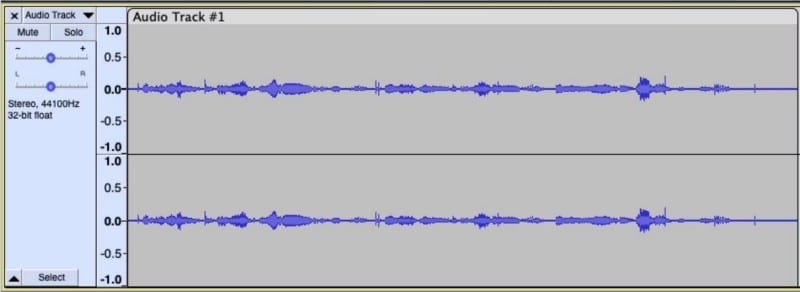
Una de las formas más rápidas de aumentar el volumen es ajustar el control deslizante de ganancia en la pista de audio. Está en el lado izquierdo del ajuste de la línea de tiempo a continuación. sendero vocal وSilencio. De forma predeterminada, el control deslizante está configurado en el medio, pero puede mover el control deslizante hacia el signo (+) de la derecha para aumentar la ganancia y moverlo hacia el signo (-) de la izquierda para disminuirla.
Cambiar el control deslizante no cambiará la apariencia del audio en la línea de tiempo, pero escuchará la diferencia. Tampoco es un cambio permanente, por lo que puede volver a mover el control deslizante a 0 dB en cualquier momento para restablecer la ganancia de audio a su nivel original.
Sin embargo, este método tiene sus limitaciones; El máximo al que puede aumentar la ganancia es +36dB o -32dB si desea reducirla. Más importante aún, el uso de este método aplicará el cambio de volumen a toda la pista. Si desea ajustar el volumen de un solo clip, deberá crear una nueva pista o probar un método diferente.
Tenga en cuenta que la ganancia de audio es similar al volumen, pero puede significar cosas diferentes cuando se utiliza una estación de trabajo de audio. Si necesita un repaso rápido, siga leyendo Las mejores aplicaciones gratuitas de estación de trabajo de audio digital para Windows y Mac.
2. nivelación de sonido
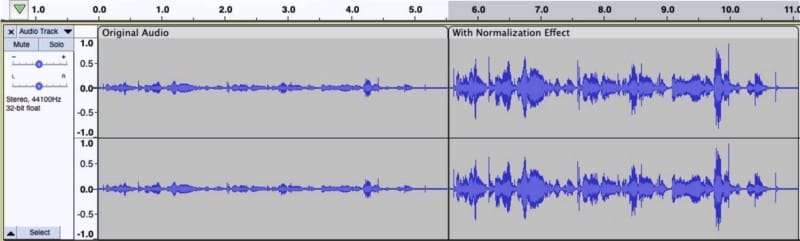
Para configurar la ecualización de audio en Audacity, seleccione Efectos -> Nivelación Ajuste la normalización de la amplitud máxima al nivel que desee. Haga clic en el botón Vista previa si desea comprobar cómo se ve y haga clic en Aceptar para aplicar el cambio. Eche un vistazo a la captura de pantalla anterior para ver la diferencia de volumen antes y después de la normalización del audio.
La normalización de la pista en Audacity cambiará el volumen para alcanzar el objetivo especificado. Puede usarlo para aumentar el volumen general del audio o aplicarlo a un grupo de archivos de audio diferentes para que todos suenen casi "normales". En otras palabras, ninguna pista suena más fuerte o más baja que otra.
De forma predeterminada, la configuración de ecualización de amplitud máxima se establece en -1 dB, que es un buen punto de partida. En resumen, el volumen de toda la selección aumentará hasta que la parte más alta del sonido, también llamada pico, alcance un objetivo de -1 dB.
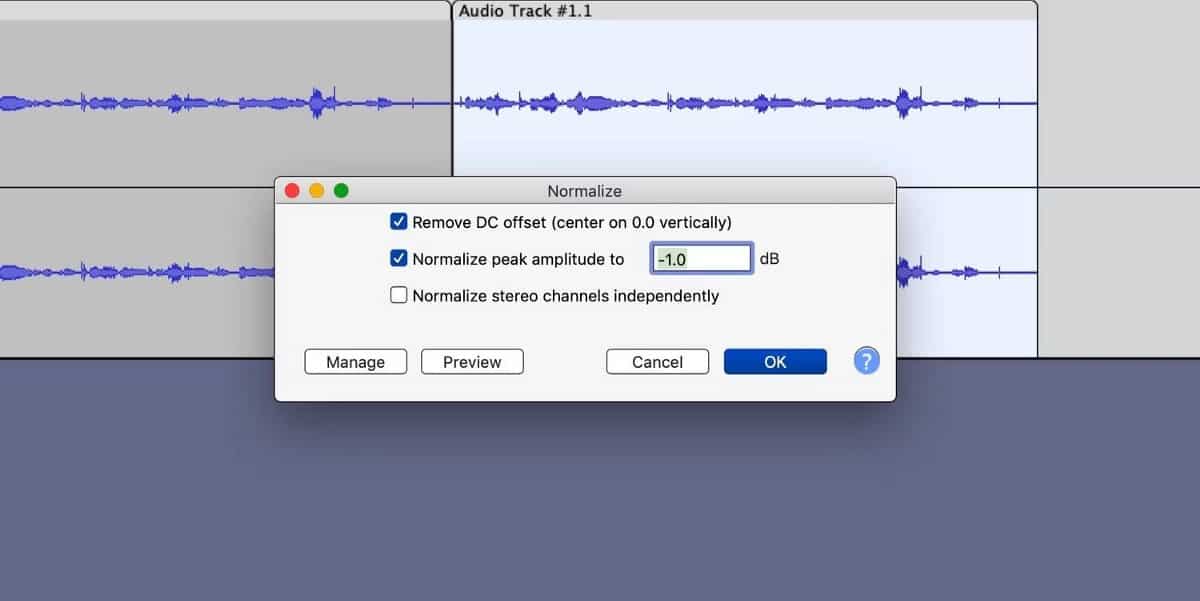
Tenga en cuenta que aumentar el volumen también hará que cualquier ruido de fondo en la pista sea más fuerte. Este efecto también funciona en ambos sentidos, por lo que si desea bajar el volumen, establezca un objetivo por debajo de la amplitud máxima (punto más alto). Verificar Las mejores alternativas de Audacity para Android.
3. Usa el efecto de amplificación
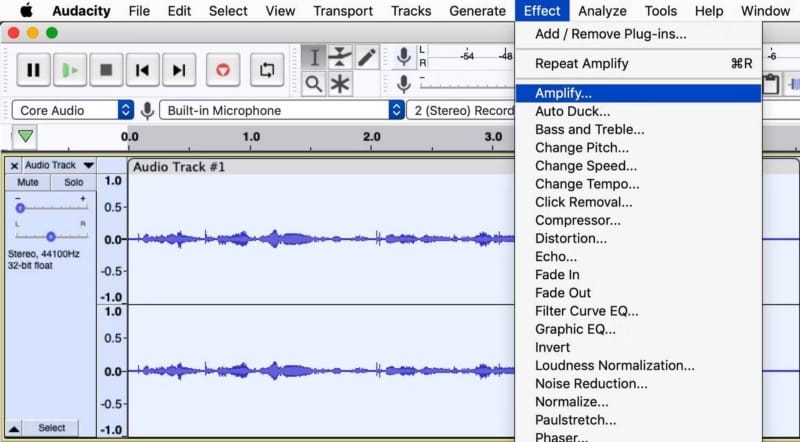
El efecto de amplificación de Audacity puede producir los mismos resultados que el aplanamiento, pero hay algunas razones por las que debería elegir esta opción y no la otra. Para usar este efecto, resalte su selección de voz y seleccione Efectos -> Amplificación. Nuevamente, tiene la opción de obtener una vista previa o seleccionar Ok para aplicar los cambios.
Ahora veamos las opciones en la ventana de amplificación. Primero, hay una opción para cambiar el volumen de su pista usando el control deslizante, o si prefiere ingresar un número exacto de decibelios, también puede hacerlo usando los dos cuadros de entrada.
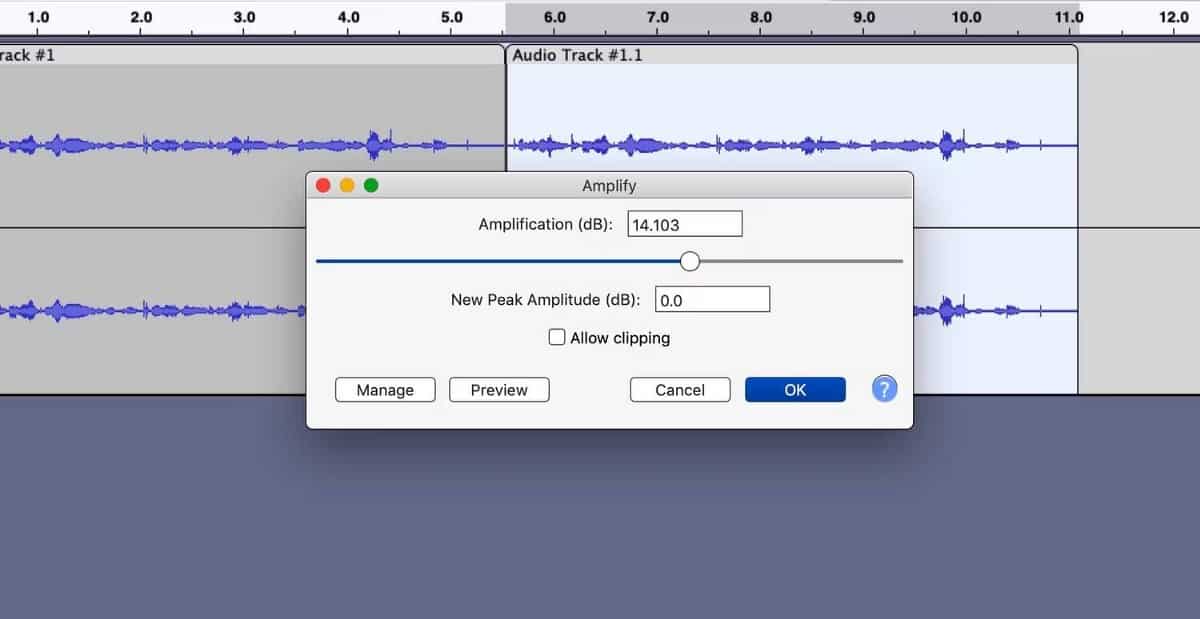
De forma predeterminada, verá el primer cuadro etiquetado Amplificación (dB) El número de decibelios que necesita para aumentar el volumen para alcanzar el objetivo de 0.0 dB. Este objetivo lo establece el segundo cuadrado etiquetado nueva amplitud máxima (dB) Cambiar uno afectará al otro.
En general, esto le brinda tres formas de cambiar el volumen: puede aumentar el volumen en un decibelio en el primer cuadro, mover el control deslizante para cambiar el volumen o establecer un volumen objetivo usando el segundo cuadro.
La diferencia más importante entre la ecualización y la amplificación es cómo afectan los canales izquierdo y derecho de la ruta estéreo. Con la nivelación, los canales izquierdo y derecho cambiarán de forma independiente para alcanzar el nivel objetivo. Con amplificación, el volumen de los canales izquierdo y derecho cambia en la misma cantidad.
¿Qué método debe usar?
Los tres métodos aumentarán o disminuirán el volumen, entonces, ¿qué método debe usar? Si bien depende de la situación que se aplique a usted, hay algunas pautas generales que puede seguir.
Para empezar, el control deslizante de ganancia de audio es excelente para aplicar pequeños cambios de volumen a toda la pista. Pero una vez que comience a colocar más de un clip de audio en una pista, es posible que solo desee cambiar una sección específica. Si es así, use ecualización o amplificación para aumentar permanentemente el volumen de la selección sin cambiar nada más en la pista.
De las dos opciones, elija Amplificación si desea que el volumen de la pista suba por igual tanto para las partes fuertes como para las silenciosas. Por otro lado, use la nivelación al final de su flujo de trabajo para asegurarse de que su pista suene similar en volumen a otras pistas que pueda escuchar en Spotify, por ejemplo.
Hay muchos usos creativos para Audacity y, a medida que desarrolle sus habilidades de edición de audio, aprenderá exactamente cuándo usar cada método. Pero por ahora, saber cómo cambiar el volumen te ayudará a producir un sonido más puro.
Si desea comenzar a utilizar Audacity en todo su potencial, consulte nuestra guía sobre Cómo crear música con Audacity en casa.
Más de una forma de cambiar el volumen en Audacity
Cambiar el volumen es una de las habilidades más prácticas que puedes conocer cuando se trata de edición de audio. También hay más de una manera de hacer esto, y cada una tiene sus propios beneficios. Ahora que conoce estos efectos y herramientas de cambio de volumen, puede comenzar a mezclar audio para obtener mejores resultados. Ahora puedes ver Consejos de Audacity para mejorar sus entrevistas grabadas.







